wps表格設(shè)置下拉列表選項(xiàng)的方法
時(shí)間:2023-05-15 09:20:41作者:極光下載站人氣:772
我們?cè)谶M(jìn)行數(shù)據(jù)的編輯時(shí),你可能會(huì)對(duì)數(shù)據(jù)進(jìn)行很多的內(nèi)容篩選,比如我們可以在一個(gè)數(shù)據(jù)單元格中設(shè)置一個(gè)下拉列表,你可以在下拉列表中進(jìn)行數(shù)據(jù)的一個(gè)編輯,你可以添加多個(gè)數(shù)據(jù)內(nèi)容選項(xiàng),添加完成之后,當(dāng)你需要在該單元格中輸入內(nèi)容時(shí),你可以點(diǎn)擊自己編輯的下拉列表,進(jìn)行數(shù)據(jù)內(nèi)容的一個(gè)選擇,設(shè)置下拉下拉數(shù)據(jù)只需要在數(shù)據(jù)選項(xiàng)卡的窗口中進(jìn)行設(shè)置即可,操作方法非常的簡(jiǎn)單,下方是關(guān)于如何使用wps excel設(shè)置下拉列表選項(xiàng)的具體操作方法,如果你需要的情況下可以看看方法教程,希望小編的方法教程對(duì)大家有所幫助。
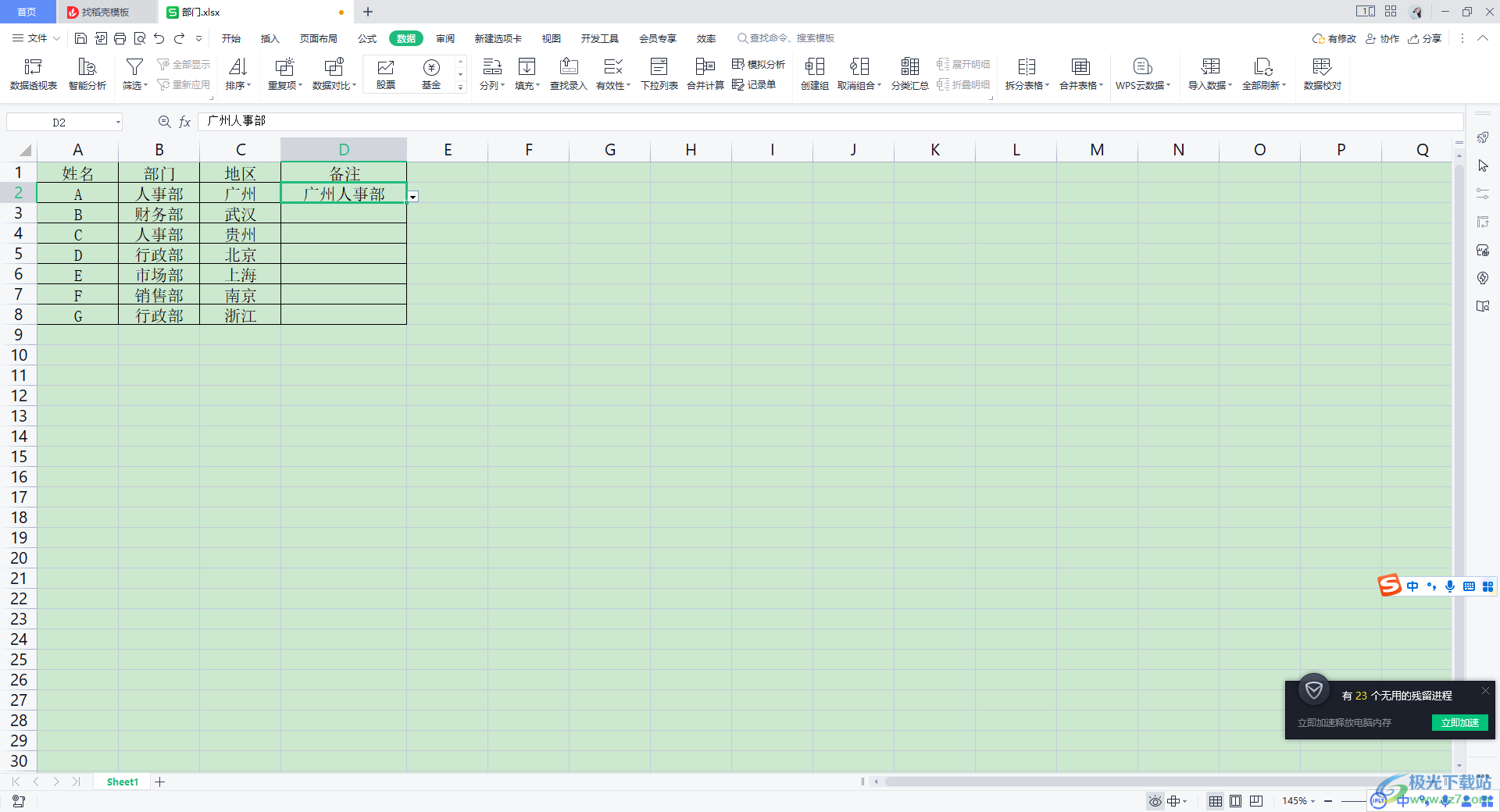
方法步驟
1.首先將我們需要進(jìn)行設(shè)置的表格數(shù)據(jù)打開(kāi),我們需要將要進(jìn)行下拉列表選項(xiàng)的單元格點(diǎn)擊一下。
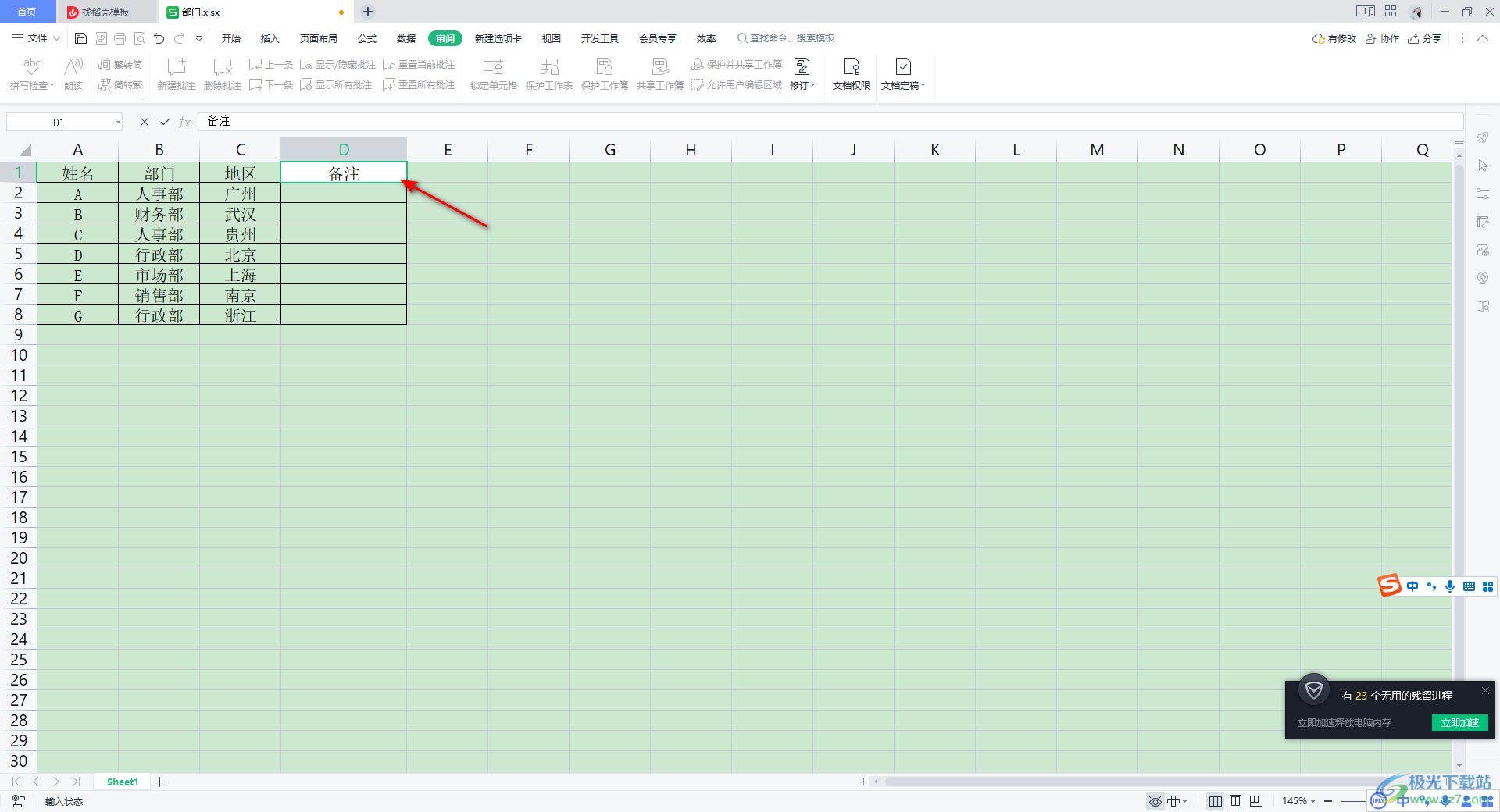
2.之后點(diǎn)擊菜單選項(xiàng)中的【數(shù)據(jù)】這個(gè)選項(xiàng),之后在該選項(xiàng)卡下將【下拉選項(xiàng)】進(jìn)行鼠標(biāo)左鍵點(diǎn)擊。
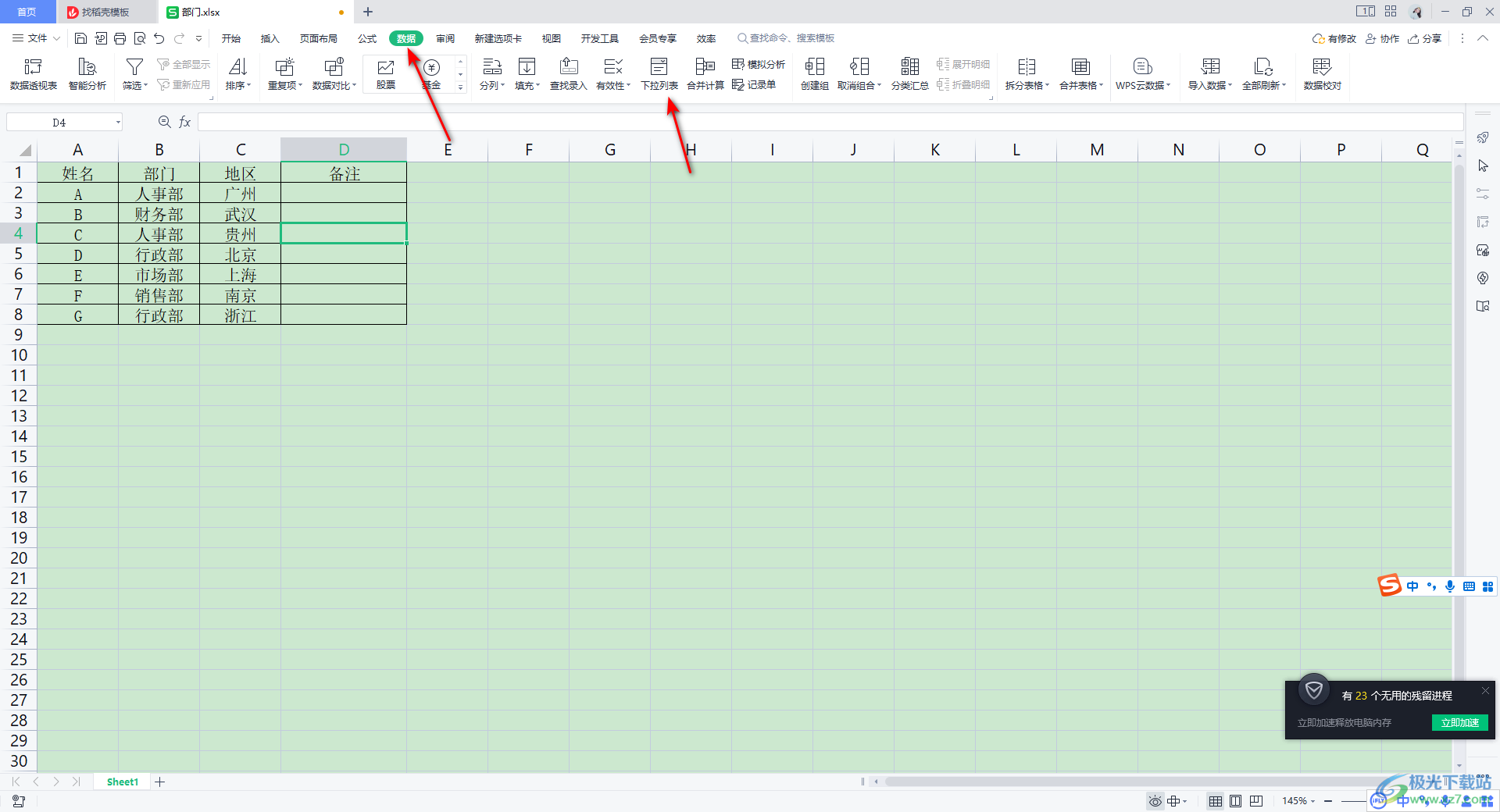
3.這時(shí)就會(huì)進(jìn)入到插入下拉列表的窗口中,在該窗口中勾選【手動(dòng)添加下拉選項(xiàng)】,再點(diǎn)擊一下【+】圖標(biāo),之后就會(huì)彈出一個(gè)編輯框,就在該窗口輸入自己需要的內(nèi)容即可。

4.根據(jù)上方的操作方法,依次添加自己需要的一個(gè)下拉列表的選項(xiàng)內(nèi)容,之后點(diǎn)擊窗口底部的確定按鈕就好了。
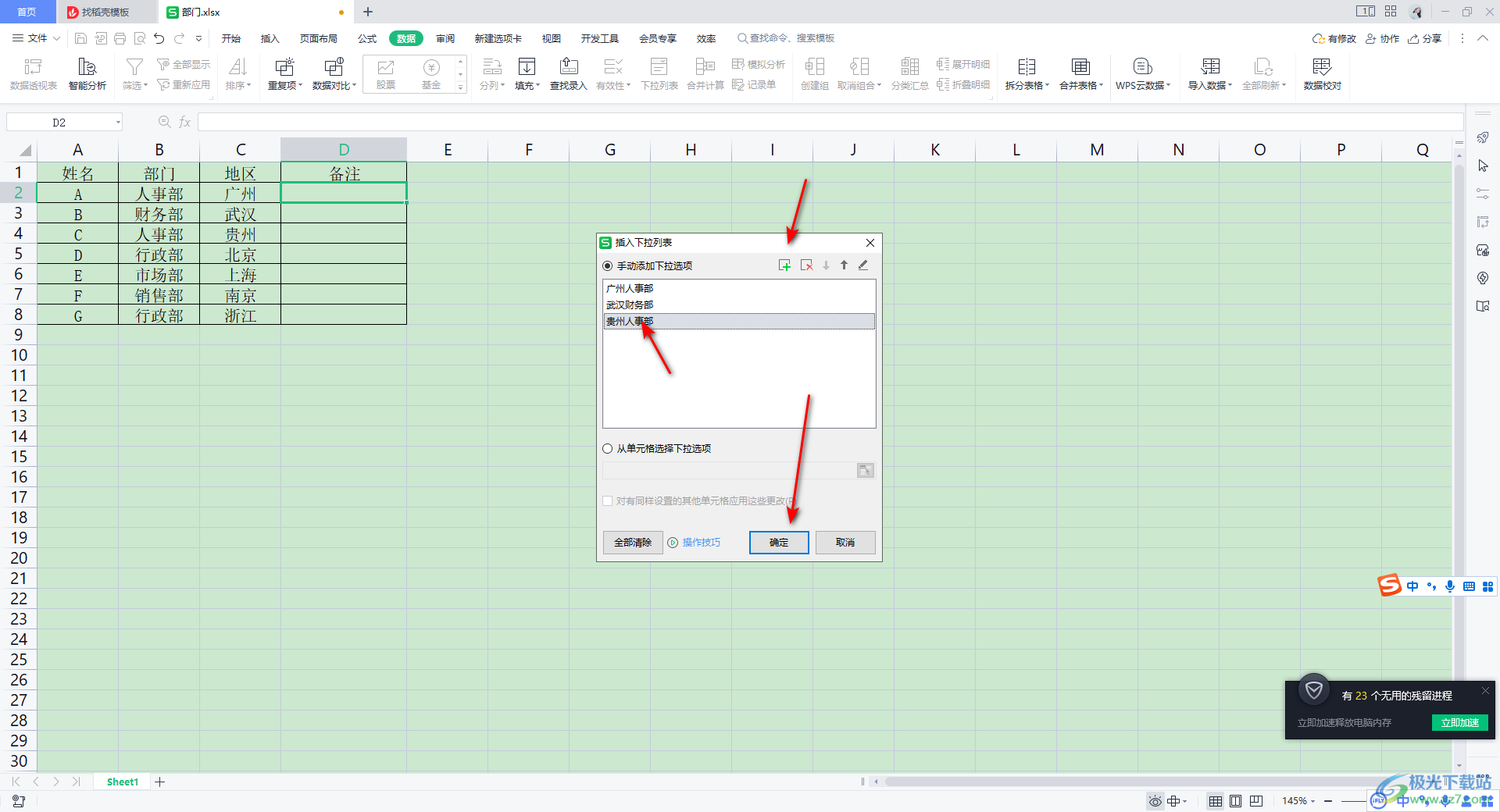
5.完成之后,返回到我們的編輯頁(yè)面中,你可以看到我們需要編輯的單元格的右側(cè)就會(huì)出現(xiàn)一個(gè)下拉列表的圖標(biāo)按鈕。

6.當(dāng)你點(diǎn)擊該下拉選項(xiàng)圖標(biāo)之后,就會(huì)彈出自己添加的下拉選項(xiàng)的內(nèi)容,你可以點(diǎn)擊自己需要的一個(gè)內(nèi)容進(jìn)行單元格數(shù)據(jù)的填充。
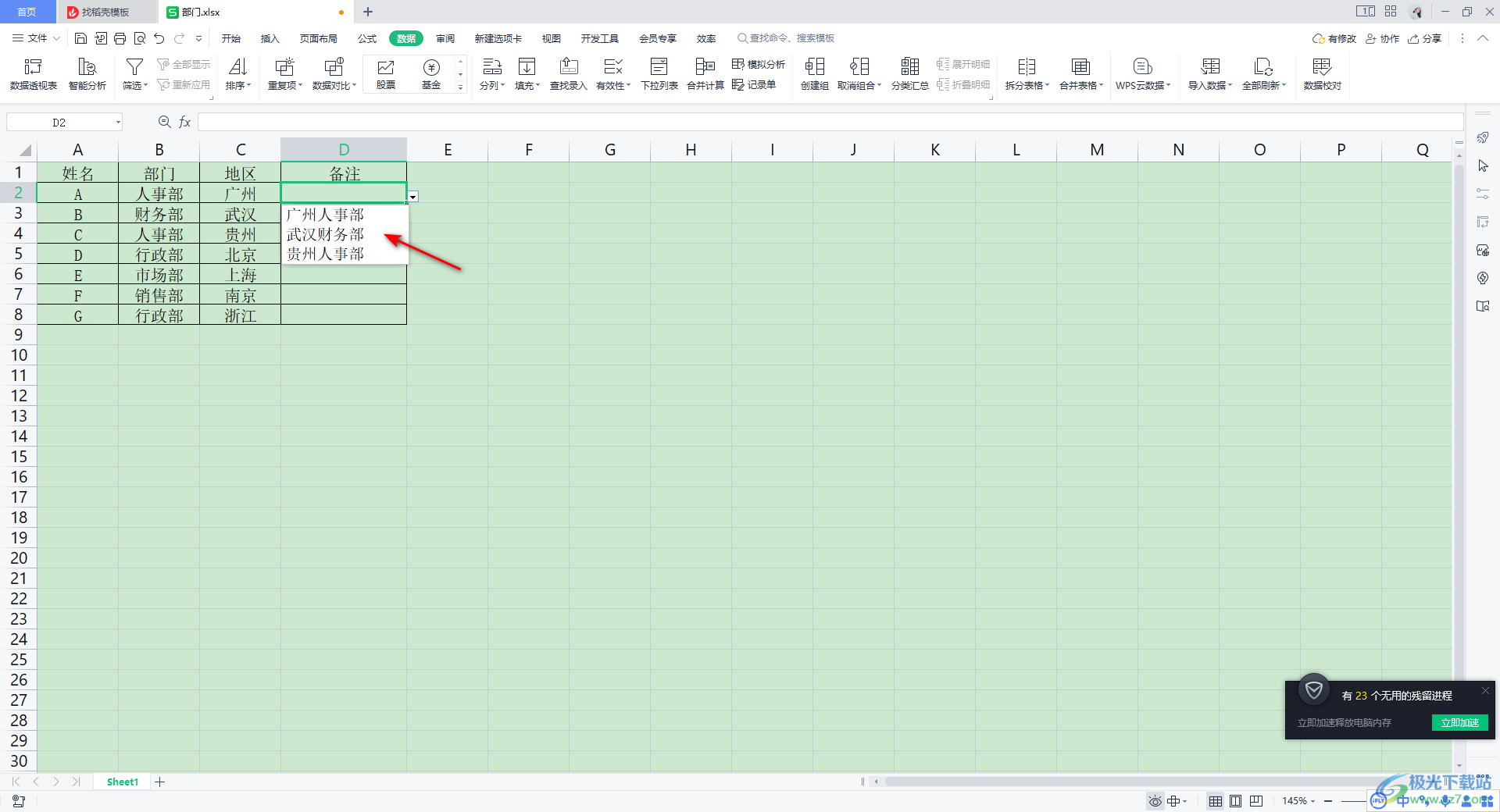
7.當(dāng)你點(diǎn)擊自己需要的下拉選項(xiàng)內(nèi)容之后,那么該單元格中就會(huì)顯示出你選擇的選項(xiàng)內(nèi)容,如圖所示。
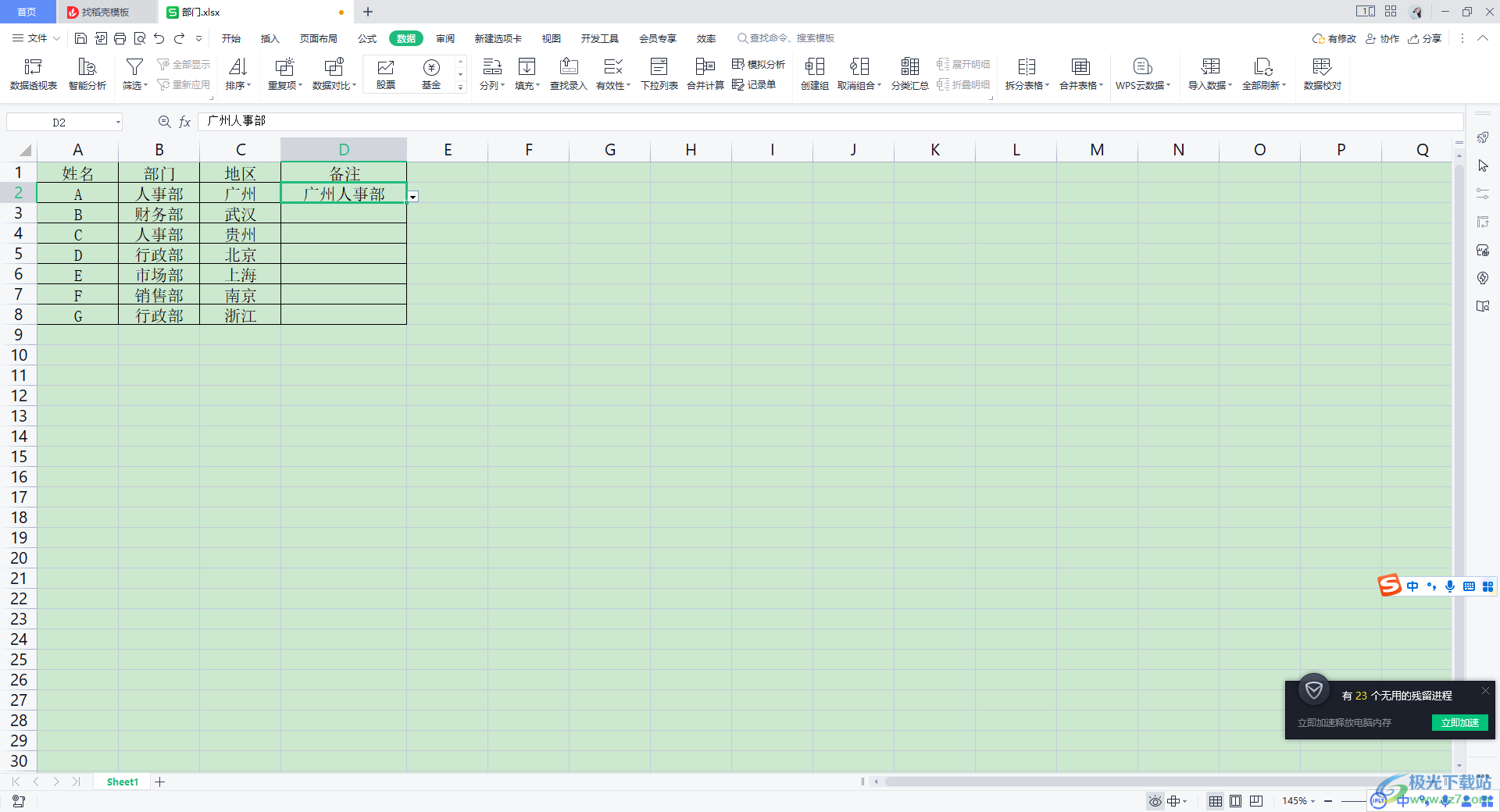
以上就是關(guān)于如何使用WPS Excel設(shè)置下拉列表的具體操作方法,設(shè)置下拉列表可以讓我們方便的在下拉選項(xiàng)中進(jìn)行數(shù)據(jù)的篩選和管理,并且設(shè)置的方法也十分的簡(jiǎn)單,感興趣的話可以操作試試。

大小:240.07 MB版本:v12.1.0.18608環(huán)境:WinAll
- 進(jìn)入下載
相關(guān)推薦
相關(guān)下載
熱門閱覽
- 1百度網(wǎng)盤分享密碼暴力破解方法,怎么破解百度網(wǎng)盤加密鏈接
- 2keyshot6破解安裝步驟-keyshot6破解安裝教程
- 3apktool手機(jī)版使用教程-apktool使用方法
- 4mac版steam怎么設(shè)置中文 steam mac版設(shè)置中文教程
- 5抖音推薦怎么設(shè)置頁(yè)面?抖音推薦界面重新設(shè)置教程
- 6電腦怎么開(kāi)啟VT 如何開(kāi)啟VT的詳細(xì)教程!
- 7掌上英雄聯(lián)盟怎么注銷賬號(hào)?掌上英雄聯(lián)盟怎么退出登錄
- 8rar文件怎么打開(kāi)?如何打開(kāi)rar格式文件
- 9掌上wegame怎么查別人戰(zhàn)績(jī)?掌上wegame怎么看別人英雄聯(lián)盟戰(zhàn)績(jī)
- 10qq郵箱格式怎么寫?qq郵箱格式是什么樣的以及注冊(cè)英文郵箱的方法
- 11怎么安裝會(huì)聲會(huì)影x7?會(huì)聲會(huì)影x7安裝教程
- 12Word文檔中輕松實(shí)現(xiàn)兩行對(duì)齊?word文檔兩行文字怎么對(duì)齊?
網(wǎng)友評(píng)論